Bạn có đang cảm thấy bất tiện với Archive Utility mặc định trên macOS khi cần nén hoặc giải nén các tệp tin? Tiện ích gốc của Apple đôi khi còn khá nhiều hạn chế, đặc biệt khi bạn làm việc với nhiều định dạng nén khác nhau. May mắn thay, có rất nhiều lựa chọn từ bên thứ ba có thể giúp bạn xử lý công việc này một cách dễ dàng và hiệu quả hơn. Dưới đây là top 5 tiện ích nén và giải nén file hàng đầu mà bạn nên thử ngay hôm nay để nâng cao trải nghiệm sử dụng máy Mac của mình.
5. The Unarchiver
Trong số các tiện ích giải nén của bên thứ ba dành cho macOS, The Unarchiver (miễn phí) thường được đánh giá là một trong những lựa chọn tốt nhất. Với nhiều người dùng Mac, The Unarchiver đã trở thành một công cụ không thể thiếu từ nhiều năm nay nhờ khả năng hoạt động ổn định và hiệu quả.
The Unarchiver có thể xử lý hầu hết mọi định dạng nén phổ biến hiện nay, từ Zip đến RAR, 7z, GZIP, TAR và vô số định dạng khác. Ứng dụng này cực kỳ trực quan và dễ sử dụng, hầu như không có giao diện phức tạp ngoài một vài tùy chọn cài đặt cơ bản. Trong khi Archive Utility mặc định của Apple chỉ hoạt động tốt với định dạng Zip, The Unarchiver tương thích với nhiều định dạng nén hơn đáng kể, biến nó thành một công cụ không thể thiếu nếu bạn thường xuyên làm việc với các loại tệp nén đa dạng. The Unarchiver hoàn toàn miễn phí mà không hề có bất kỳ giao dịch mua trong ứng dụng nào. Đây cũng là một trong những điểm bán hàng chính của đội ngũ phát triển, khi họ tuyên bố ứng dụng này “Miễn phí và sẽ luôn như vậy”.
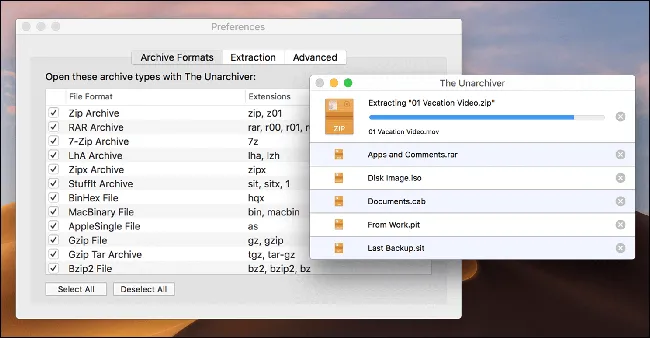 Giao diện chính và biểu tượng ứng dụng The Unarchiver trên macOS, một phần mềm giải nén miễn phí và đa năng.
Giao diện chính và biểu tượng ứng dụng The Unarchiver trên macOS, một phần mềm giải nén miễn phí và đa năng.
4. iZip for Mac
iZip (miễn phí) mang đến một cảm giác tương tự như 7Zip trên Windows. Giao diện người dùng của iZip có phần trực quan và chi tiết hơn so với The Unarchiver, đồng thời nó cũng cung cấp nhiều chức năng hơn.
Với iZip, bạn có thể mở một giao diện đầy đủ để nén và giải nén các tệp, mã hóa chúng và thậm chí chia sẻ trực tiếp. Điều này tạo nên sự khác biệt của iZip so với The Unarchiver (và một số ứng dụng khác trong danh sách này), vì nó không chỉ đơn thuần là nén hoặc giải nén tệp tin mà còn mở rộng thêm các tính năng quản lý. iZip là phần mềm miễn phí và có đầy đủ chức năng mà không yêu cầu bất kỳ khoản mua nào. Tuy nhiên, có một tùy chọn mua trong ứng dụng với giá 29,99 USD để hỗ trợ nhóm phát triển. Các tính năng của ứng dụng không thay đổi, nhưng những người đã mua giấy phép sẽ được ưu tiên khi cần hỗ trợ từ đội ngũ iZip.
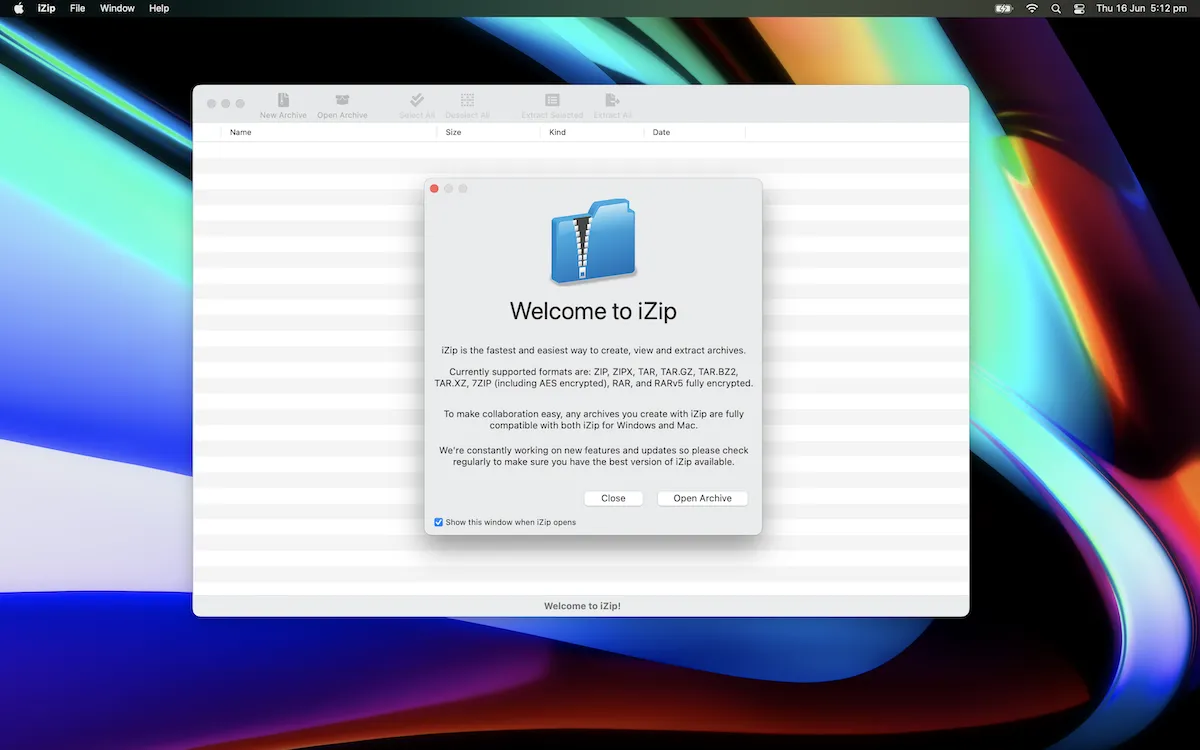 Giao diện người dùng của iZip for macOS, hiển thị các tính năng nén, giải nén và mã hóa file.
Giao diện người dùng của iZip for macOS, hiển thị các tính năng nén, giải nén và mã hóa file.
3. Keka
Keka (miễn phí) là ứng dụng nén và giải nén duy nhất trong danh sách này không cung cấp phiên bản miễn phí trên Mac App Store. Ứng dụng này có giá phải chăng trên App Store, khoảng 5,99 USD, nhưng bạn sẽ cần mua nó trừ khi bạn muốn tải xuống từ Keka GitHub.
Một trong những tính năng nổi bật mà Keka giới thiệu là khả năng “đa nhiệm” khi nén tệp. Ứng dụng sử dụng một giao diện người dùng độc đáo để hiển thị các tệp đang được nén hoặc giải nén, với các màu sắc khác nhau tùy thuộc vào tác vụ đang được thực hiện. Keka cũng có một chỉ báo trạng thái dưới thanh tiến trình để cho bạn biết ước tính thời gian cần thiết để hoàn thành việc nén hoặc giải nén. Ngoài ra, Keka còn cung cấp nhiều tính năng tùy chỉnh, cùng với giao diện nén kéo và thả tiện lợi. Một chức năng độc đáo khác của Keka là khả năng chia một tệp lớn thành nhiều phần nhỏ hơn, giúp việc gửi tệp qua email dễ dàng hơn. Phần mềm sẽ tự động xử lý việc chia và hợp nhất các tệp lại để tạo ra tệp gốc.
Có hai cách để tải Keka. Thứ nhất, bạn có thể mua từ Mac App Store, nơi các bản cập nhật được xử lý tự động và bạn có thể hỗ trợ phát triển. Hoặc bạn có thể truy cập kho lưu trữ GitHub của Keka, nơi các bản phát hành được công bố công khai để bạn tải xuống và sử dụng miễn phí.
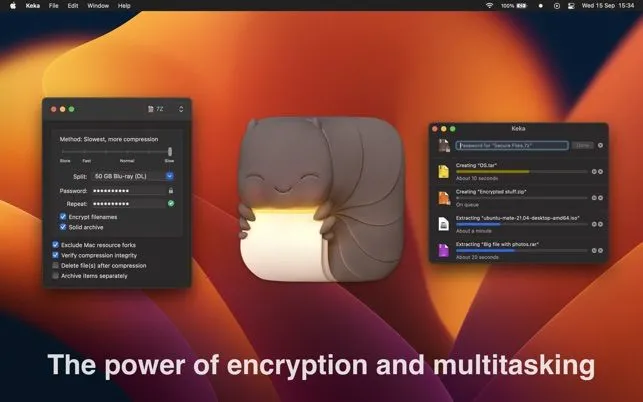 Keka, tiện ích nén và giải nén file chuyên nghiệp cho macOS, với giao diện kéo thả trực quan.
Keka, tiện ích nén và giải nén file chuyên nghiệp cho macOS, với giao diện kéo thả trực quan.
2. WinZip for Mac
WinZip (35 USD/năm, có bản dùng thử miễn phí) là một công cụ nén và giải nén tệp tiêu chuẩn trong ngành. Thực tế, WinZip đã có mặt từ năm 1991 trên Windows và từ năm 2010 trên macOS.
Nếu bạn đã quen thuộc với WinZip trên Windows, thì việc sử dụng ứng dụng macOS sẽ giúp bạn cảm thấy hoàn toàn thoải mái. Tất nhiên, giao diện người dùng được thiết kế riêng cho macOS, nên sẽ có một số khác biệt so với phiên bản Windows. Tuy nhiên, khung làm việc cơ bản rất tương đồng, giúp bạn dễ dàng làm quen.
Nhược điểm lớn nhất của WinZip là mức giá. Bản dùng thử miễn phí chỉ kéo dài 21 ngày và bạn phải chi ít nhất 35 USD mỗi năm cho mỗi người dùng để tiếp tục sử dụng sau đó. Tuy nhiên, phiên bản macOS của WinZip thường được bao gồm trong gói mua phiên bản Windows. Điều này có nghĩa là nếu bạn đã mua tiện ích lưu trữ cao cấp này cho máy tính để bàn, thì nó sẽ hoạt động trên MacBook của bạn mà không cần phải trả thêm bất kỳ khoản phí nào.
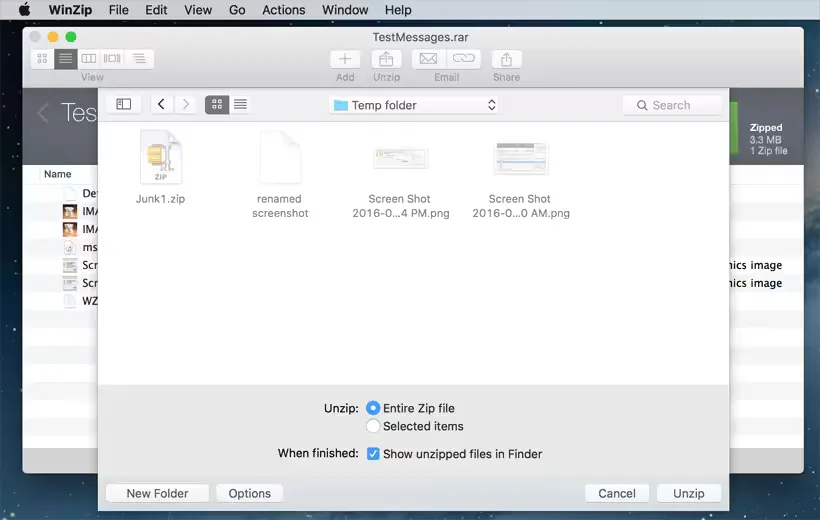 Màn hình khởi động WinZip trên macOS, phần mềm nén và giải nén file với các tùy chọn quản lý tệp.
Màn hình khởi động WinZip trên macOS, phần mềm nén và giải nén file với các tùy chọn quản lý tệp.
1. Unzip One
Unzip One (miễn phí) là một chương trình lưu trữ được Trend Micro phát hành trong vài năm gần đây. Ứng dụng này cung cấp các tính năng nén, mã hóa và lưu trữ hoàn toàn miễn phí.
Unzip One có khả năng xử lý nhiều định dạng nén và sở hữu giao diện người dùng khá gợi nhớ đến Keka, nhưng với phong cách tổng thể khác biệt. Giao diện kéo thả của nó trông đơn giản và dễ sử dụng, thậm chí Unzip One còn hỗ trợ các tệp ISO. Như đã đề cập, Unzip One hoàn toàn miễn phí – không có bất kỳ giao dịch mua trong ứng dụng nào. Điều này tương tự như The Unarchiver, và là ứng dụng duy nhất khác trong danh sách này không có bất kỳ hình thức thanh toán nào. Mặc dù Trend Micro nổi tiếng với phần mềm chống mã độc cho PC, nhưng tiện ích lưu trữ của họ rất đáng để thử, đặc biệt là khi nó không tốn một xu nào.
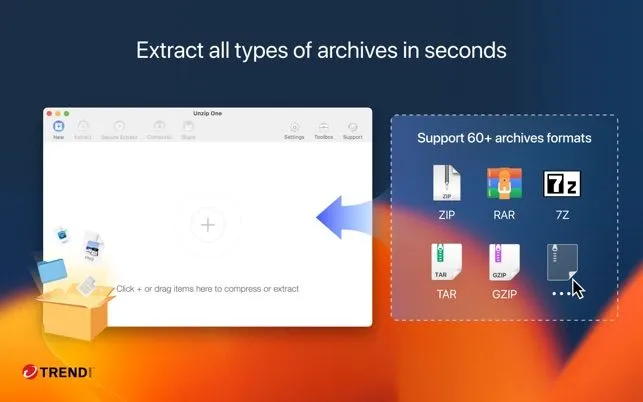 Unzip One, ứng dụng giải nén và nén file miễn phí từ Trend Micro dành cho người dùng macOS.
Unzip One, ứng dụng giải nén và nén file miễn phí từ Trend Micro dành cho người dùng macOS.
Kết luận
Việc xử lý các tệp nén có thể không phải là thế mạnh của macOS với tiện ích mặc định, nhưng điều đó không có nghĩa là bạn không thể cải thiện trải nghiệm này. Từ các tùy chọn hoàn toàn miễn phí như The Unarchiver và Unzip One, đến các ứng dụng có tính năng đa dạng hơn như iZip và Keka, hoặc một “lão làng” như WinZip, bạn có vô số lựa chọn để tối ưu hóa việc quản lý các tệp nén trên máy Mac của mình. Mỗi ứng dụng đều có những ưu điểm riêng về tính năng, giao diện và mô hình chi phí, phù hợp với nhu cầu sử dụng đa dạng của người dùng.
Hãy thử nghiệm các tiện ích này để tìm ra công cụ nén và giải nén phù hợp nhất với phong cách làm việc của bạn, từ đó giúp công việc hàng ngày trên máy Mac trở nên hiệu quả và thuận tiện hơn. Đừng ngần ngại chia sẻ trải nghiệm và ứng dụng yêu thích của bạn trong phần bình luận bên dưới nhé!